Как найти свои данные на странице МТС
Каждый абонент МТС может открыть свой личный кабинет на официальном портале компании. Для этого необходимо подключить «интернет-помощник» и после этого создать индивидуальную страничку со своими данными. Каждый раз, когда вы захотите узнать состояние счета, подключить новую услугу и т.д., вам потребуется найти свои данные на сайте.

Вам понадобится
- – мобильный телефон, подключенный к МТС;
- – компьютер с выходом в интернет.
Инструкция
Создайте свой личный кабинет через основную страницу официального портала МТС. Для этого введите свой номер и придумайте пароль для того, чтобы воспользоваться «интернет-помощником». После этого введите свои данные в личном кабинете. Чтобы покинуть свою страничку, примените ссылку «Выход». Это поможет безопасно окончить работу.
В следующий раз, чтобы отыскать свои данные на официальном портале оператора мобильной связи, найдите ссылку «интернет-помощник», нажмите на нее и опять впишите номер телефона и пароль. Если в личный кабинет войти не получается, проверьте, поддерживает ли ваш браузер протокол безопасности SSL с длиной ключа шифрования не менее 128 бит. Браузеры, которые поддерживают корректный вход в личный кабинет клиента МТС – это Google Chrome версии не ниже 2.0, Microsoft Internet Explorer версии не ниже 7, Mozilla Firefox версии не ниже 3.0, Safari версии не ниже 3.0.
Активируйте опцию «запись cookies» в вашем браузере. Если вы используете прокси-сервер, убедитесь, что на нем возможны соединения по протоколу HTTPS (порт 443). Если применить «интернет-помощник» все же не удалось, ведите свой личный код заново. Со своего мобильного телефона либо в рамках программы «МТС-Коннект» отошлите СМС-сообщение на номер 111. Оно должно содержать цифру 25 и ваш новый пароль после пробела. Длина пароля должна быть не менее 6, но не более 10 символов. В нем предполагается как минимум одна цифра, а также не менее одной маленькой и одной большой латинской буквы.
Обратите внимание
Использование «интернет-помощника» и доступ к личному кабинету на официальном портале МТС бесплатны. Активация услуг и отказ от них, а также изменение тарифов оплачиваются согласно тарифному плану абонента.
Полезный совет
Воспользоваться «интернет-помощником» и получить доступ к своим личным данным можно также в киосках с сенсорными мониторами в салонах-магазинах компании и МТС.
Источники:
- Официальный сайт МТС
- мтс интернет помощник личный кабинет
Войти на сайт
или
Забыли пароль?
Еще не зарегистрированы?
This site is protected by reCAPTCHA and the Google Privacy Policy and Terms of Service apply.
Личный кабинет — это ваша персональная страница, где вы можете управлять лицевым счетом.
Возможности Личного кабинета:
- узнать номер договора и номер лицевого счета;
- посмотреть текущий баланс лицевого счета;
- посмотреть параметры текущего тарифа: стоимости и скорости доступа;
- сменить тарифный план;
- пополнить лицевой счет;
- просмотр финансовой истории (история платежей, списания и начисления за указанный период);
- статистика потребленных услуг;
- информация о действующих предложениях, акциях, индивидуальных скидках;
- отправить запрос в службу поддержки.
Адрес Личного кабинета зависит от региона, где у вас зарегистрирован договор, и указан в «Памятке абонента».
В поле “Логин” и “Пароль” необходимо указать данные, которые также содержатся в регистрационной карточке или «Памятке абонента» (выдается при подключении) или выдаются при личном обращении в компанию.
Как узнать логин и пароль от Личного кабинета?
Логин и пароль выдаются при подключении или при личном обращении в компанию.
Как восстановить пароль от Личного кабинета?
Если вы забыли пароль, можете восстановить пароль от Личного кабинета с помощью кнопки “Забыли пароль” при входе в Личный кабинет, либо при обращении в службу поддержки клиентов по телефону 8 800 250 0890.
Подробная инструкция
Онлайн-сервисы МТС помогают клиентам управлять счётом, подключать и отключать услуги, менять тарифы, отправлять заявки в техподдержку, отслеживать качество услуг. Доступ в приложение и личный кабинет (ЛК) МТС предоставляется бесплатно в режиме 24/7.
Регистрация личного кабинета МТС
Единственное условие, чтобы зарегистрироваться в ЛК МТС, — наличие актуального номера любого оператора, на который пользователь должен будет принять сообщение с кодом. Процедура выглядит так:
- открыть официальный сайт МТС (https://moskva.mts.ru/personal);
- вверху справа нажать «Войти»;
- указать телефонный номер;
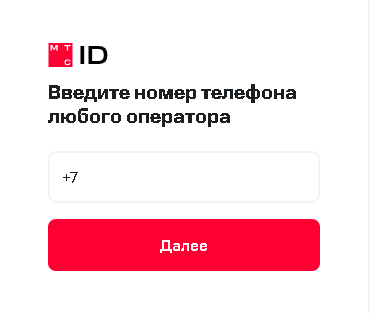
- нажать «Далее», ввести код из SMS.

Если сообщение не приходит, повторная отправка возможна через 1 минуту. Если не получается принять SMS, необходимо связаться со службой технической поддержки 8 (800) 250−08−90 для подтверждения номера.
Вход в личный кабинет МТС по номеру телефона
Попасть в ЛК MTS можно с сайта или выполнить вход в личный кабинет МТС по номеру телефона из приложения. При этом процедура не отличается от процесса регистрации — в обоих случаях необходимо получить SMS с разовым кодом, но можно установить вход с паролем или двухфакторную аутентификацию.
Вход через официальный сайт МТС
Для входа в ЛК по коду:
- перейдите по ссылке (https://login.mts.ru/) или на главной странице сайта нажмите «Войти» справа вверху;
- для авторизации в МТС ID введите номер телефона и нажмите «Далее»;
- введите полученный в сообщении код, откроется главная страница профиля.
При вводе номера можно нажать кнопку «Запомнить», тогда при каждом следующем входе не нужно будет набирать телефон вручную.
Вход через мобильное приложение «Мой МТС»
Для входа через приложение «Мой МТС»:
- войдите в приложение;
- выберите вариант входа;
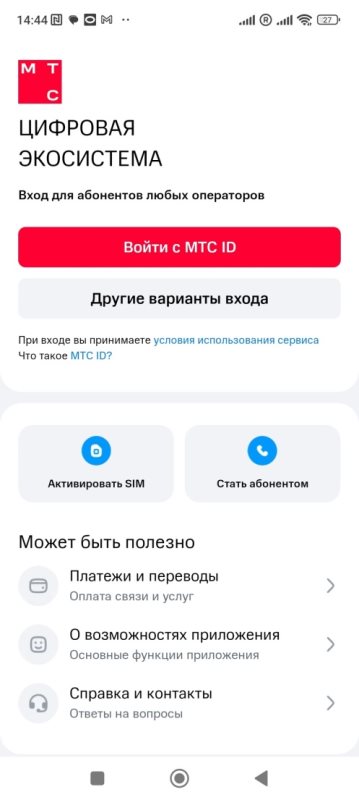
- при использовании МТС ID выберите аккаунт, который привязан к вашему телефону, а если хотите создать новый, нажмите «Добавить аккаунт»;
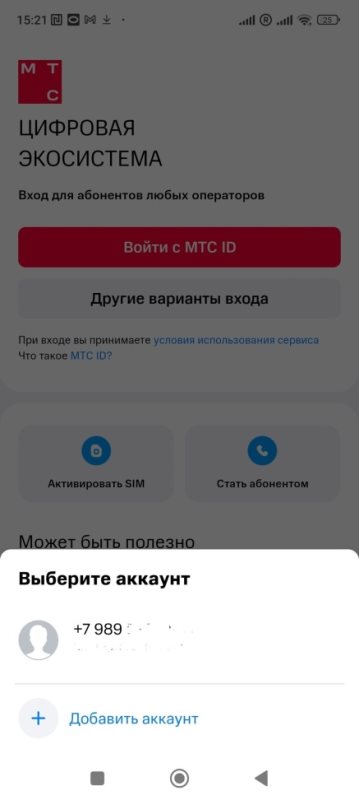
- при выборе своего аккаунта укажите код из сообщения;
- при добавлении нового аккаунта введите номер телефона любого оператора и нажмите «Далее»;

- укажите код из сообщения;
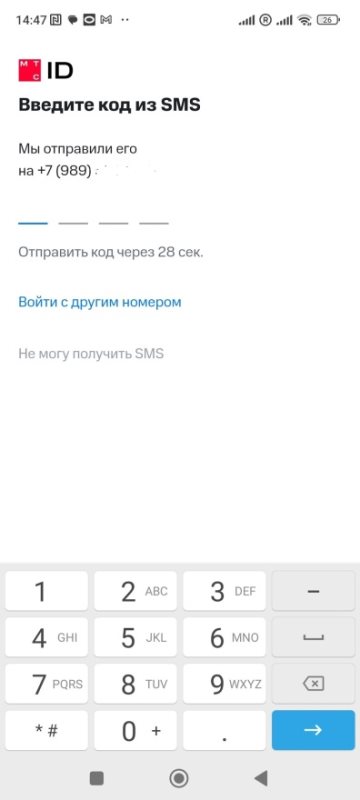
- вход выполнен.

При входе можно сохранить введённые данные, чтобы не набирать их в следующий раз. Тогда система сможет «узнать» их автоматически, останется только выбрать аккаунт и, если он был создан ранее, войти в него по паролю или коду.
Вы можете при открытии формы с выбором способов входа нажать «Другие варианты входа».
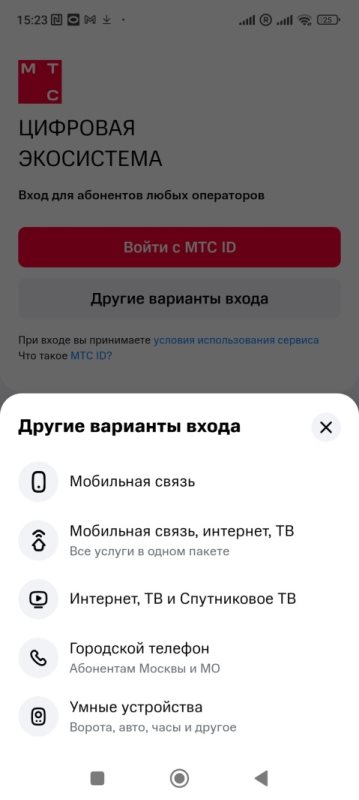
При выборе входа с помощью мобильной связи, интернета и ТВ процедура стандартна — необходимо выбрать аккаунт, нажать на него и перейти в личный кабинет. Если выберете вход через интернет, ТВ и спутниковое ТВ, необходимо;
- выбрать регион и первые три цифры номера sim-карты;
- если среди перечисленных цифр нет ваших, нажмите «Для остальных городов России по номеру ЛС (лицевого счета)».
Также можно войти с использованием «умных устройств», выбрав любой аккаунт.
Вход без пароля и регистрации
Логином и паролем одновременно при входе в приложение и в ЛК может выступать номер телефона, причём необязательно сети МТС, а любого сотового оператора. Для подтверждения входа пользователи вводят разовые коды из сообщений. Поэтому и на сайте, и со смартфона войти можно при соблюдении таких условий:
- включен мобильный или домашний интернет;
- есть доступ к номеру, указанному в форме входа;
- поступает СМС с кодом.
Также вход в личный кабинет МТС без пароля возможен для клиентов, подключивших мобильный интернет от МТС. В этом случае при входе с ПК и со смартфона он должен быть активен. Система предложит номер, с помощью которого будет выполняться вход. Если подтвердить действие, она самостоятельно определит номер благодаря включённому мобильному интернету и не потребует введения разового пароля из сообщения.
Функционал личного кабинета МТС
ЛК оператора связи позволяет пользователям удобно управлять счётом, оплачивать услуги, подключать новые тарифы, блокировать номера, получать выписки по счетам для контроля расходов. Бо́льшую часть задач клиент может решить без обращения в службу поддержки — через свой профиль в режиме онлайн.
Управление номером
Через личный кабинет пользователи могут управлять своим номером:
- Отслеживать остатки пакетов. В соответствующем разделе есть остатки гигабайт интернета, минут и сообщений.

- Уточнить номера, которые принадлежат одному абоненту. Если номер один, он отражается вверху главной страницы ЛК слева.
Если на разные номера зарегистрированы несколько личных кабинетов, можно переходить из одного в другой, нажав на «+» рядом с именем и фамилией пользователя в верхней части страницы слева.
В разделе «Настройки» можно:
- Добровольно заблокировать номер. Будут недоступны SMS, звонки и мобильный интернет. Услуга платная, но в течение первых 14 дней после блокировки платить не нужно.
- Настроить переадресацию вызовов при недоступном номере, если занято и при отсутствии ответа в течение 20 секунд.
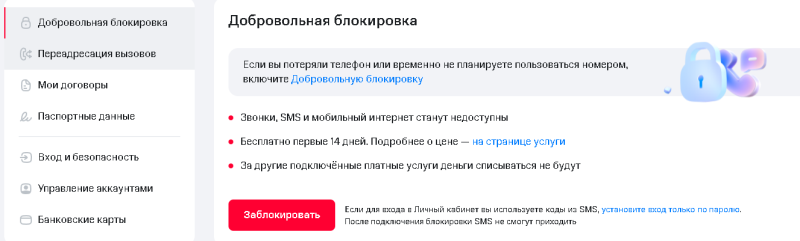
Управление тарифом и услугами
Чтобы управлять услугами, авторизуйтесь в профиле и перейдите в раздел «Мои услуги». Здесь можно:
- отслеживать уже подключенные и подключать новые услуги (раздел «Доступные»);
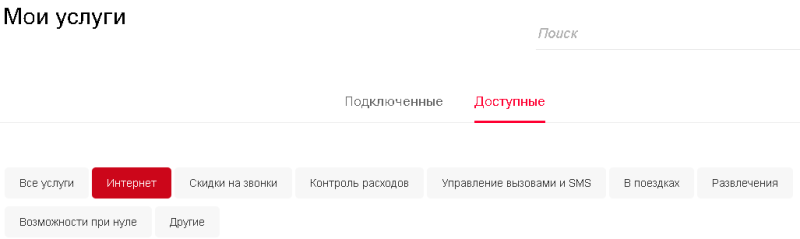
- подключать и отключать мобильный интернет, безлимитные мессенджеры:

- управлять вызовами и SMS.
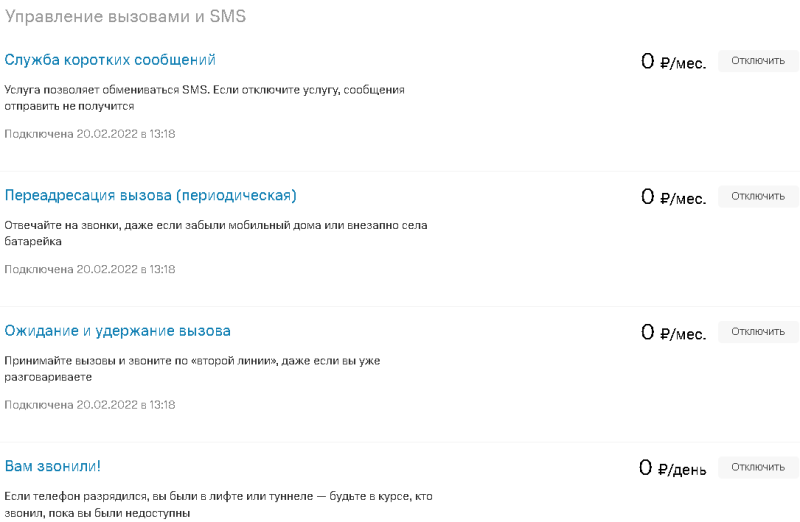
В целом в разделе «Услуги»:
- видны платные подключённые услуги, отражается ежемесячная плата по выбранному тарифу;
- есть перечень бесплатных подключённых услуг, для отключения достаточно нажать кнопку «Отключить» рядом с ненужной услугой;
- можно посмотреть доступные услуги — рядом с каждой из них указана стоимость, если услуга платная, есть кнопка «Подключить» для активации.
В разделе «Мой тариф» вы можете:
- подключать новые тарифы для смартфона, ноутбуков, «умных» устройств;
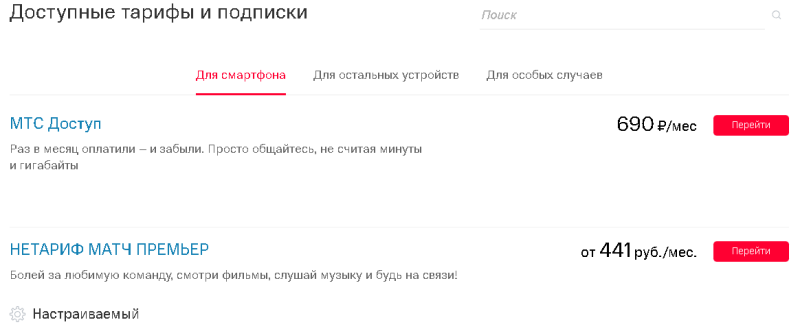
- получать информацию по каждому тарифу (скачайте файл PDF);
- менять тариф для любого устройства.
Чтобы быстро найти нужную услугу, воспользуйтесь поиском, который размещён вверху справа главной страницы раздела.
Чтобы управлять домашним интернетом МТС в личном кабинете, войдите в приложение, выберите раздел «Услуги», нужную услугу и нажмите «Смена тарифного плана». Первичное подключение возможно на официальном сайте (https://mts-home.online). Здесь можно выбрать тарифы для всей семьи от 650 руб. в месяц, куда войдёт и мобильная связь, отдельно услугу домашнего интернета по стоимости от 500 руб. в месяц и пакет «Домашний интернет и ТВ» минимально за 600 руб. в месяц.
Управление платежами
Специальный раздел ЛК посвящен управлению платежами — операциям пополнения, расходами и др.
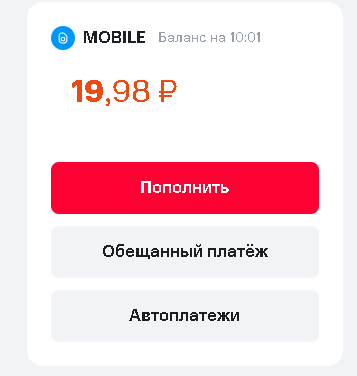
Пользователи могут:
- Пополнять счёт. Оплата происходит через МТС Pay. Также можно выбрать другие способы оплаты — картой банка или через Систему быстрых платежей. В верхней строчке необходимо выбрать сумму из предложенных или ввести её вручную, комиссия через МТС Pay составит 0,4% от суммы платежа.
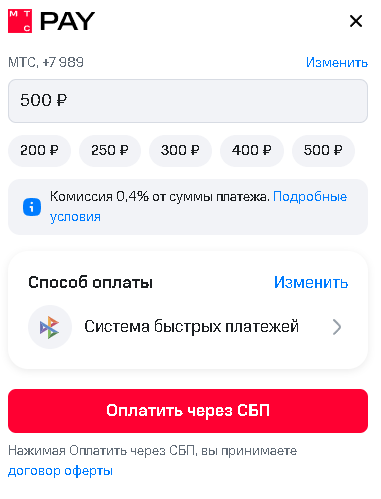
- Подключать услугу «Обещанный платёж». Она позволяет быстро пополнить баланс. Минимальная оплата за подключение — 5 рублей, зависит от суммы пополнения. Необходимо, чтобы минус баланса не превышал 300 рублей, срок — не более 3 дней.
- Подключать автоплатежи. Операция происходит через МТС Банк и позволяет настроить автоматическое списание денег с карты на оплату мобильной связи (пополнение сим-карты).
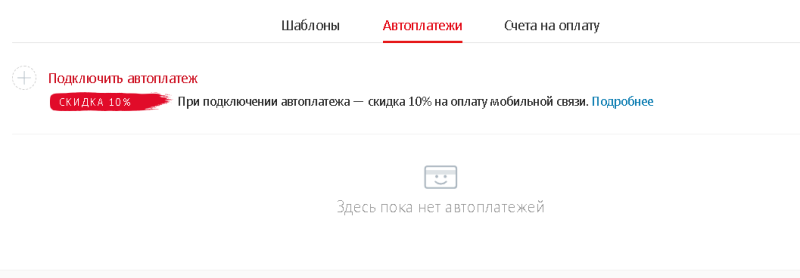
Отслеживать расходы можно в соответствующем разделе:
- Чтобы сузить поиск, используйте фильтры. Здесь можно установить отбор параметров платежей на текущую дату, за неделю, месяц или вручную выбрать период в календаре.

- Контроль расходов в роуминге. Здесь можно выбрать отдельно расходы, пополнения или сформировать все операции списком.
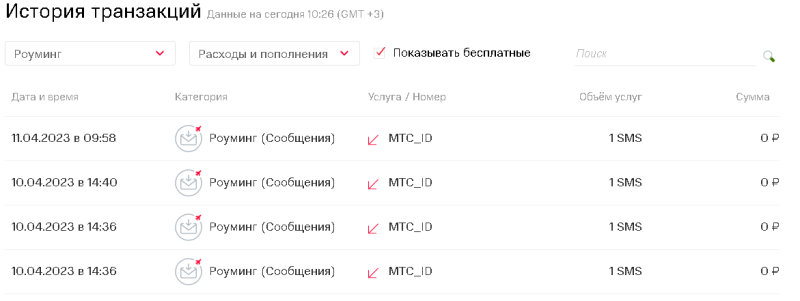
- Заказ отчета. Получить детализацию пополнений и расходов можно на электронную почту в формате PDF или XLS. В этом же разделе можно сформировать счёт на оплату, в котором будет указана сумма затрат за месяц вместе с НДС. При формировании нужно выбрать период и указать электронную почту.
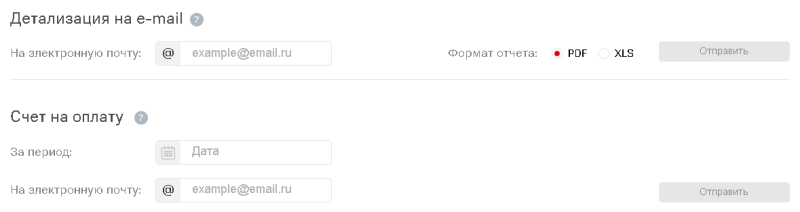
МТС Бонус
Программа лояльности МТС Cashback пришла на смену МТС Бонус. Она позволяет получать скидки до 20% в виде кешбэка как в экосистеме МТС, так и на маркетплейсах, в сервисах доставки еды, супермаркетах, в магазинах техники, электроники, одежды, обуви и в других категориях. Можно установить приложение программы на Android (можно зайти при помощи VPN сервиса) и iOS или использовать с сайта (https://cashback.mts.ru).

Чтобы перейти на страницу программы:
- перейдите по ссылке (https://cashback.mts.ru);
- авторизуйтесь в ЛК;
- выберите необходимый раздел, если хотите накопить, потратить бонусные баллы, получить промокод или сертификат.
На главной странице отражён доступный кешбэк, можно сформировать историю начислений, списаний, увидеть количество отклонённых возвратов за всё время или определённый период, а также рассортировать кешбэк по партнёрам и дате действия.
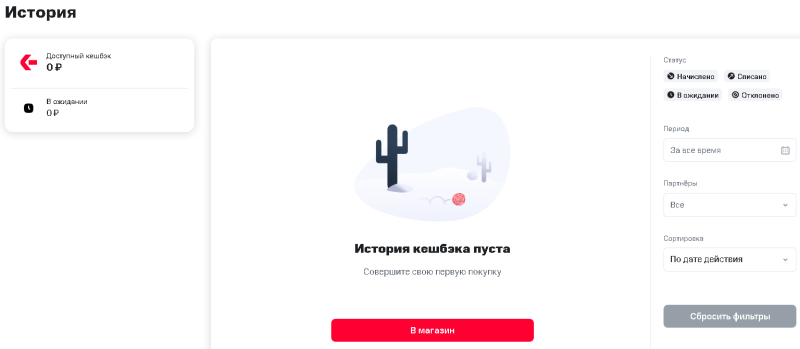
Как сменить пароль от личного кабинета
Чтобы изменить пароль от ЛК, если не используется подтверждение по SMS, необходимо:
- авторизоваться в ЛК;
- рядом с именем, фамилией и номером телефона нажать стрелочку вправо, откроется профиль;
- в колонке слева выбрать раздел «Безопасность»;
- если пароль установлен, сменить его.

Также здесь можно выбрать один из трёх способов входа:
- с помощью пароля;
- разовым кодом из SMS;
- с помощью кода и пароля.
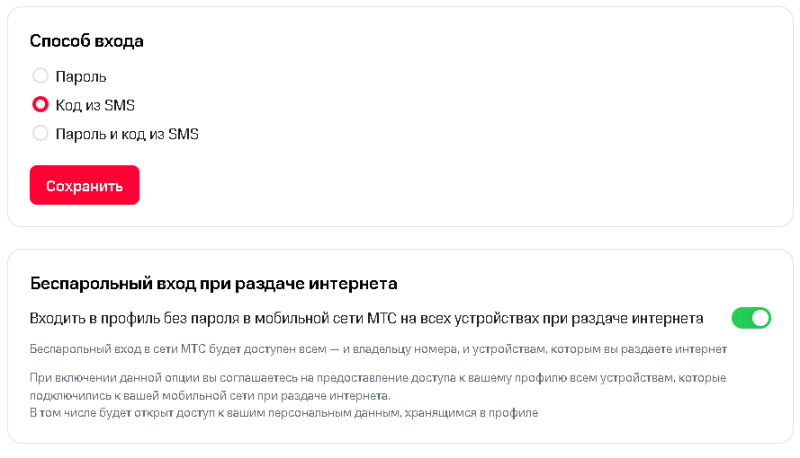
Для входа в профиль без пароля при раздаче интернета передвиньте бегунок, чтобы он стал активным.
Приложение «Мой МТС»
Приложение оператора позволяет управлять счетами со смартфона и имеет тот же функционал, что и профиль на сайте МТС. В одном приложении размещены все сервисы экосистемы — здесь можно получать детализацию, узнавать баланс счета, анализировать расходы, контролировать тарифы и подписки, получать призы, подарки, пользоваться дополнительными сервисами, настраивать спутниковое, домашнее ТВ и интернет.
Приложение для IOS
Чтобы скачать приложение:
- зайдите на сайт оператора;
- перейдите в раздел «Частным клиентам» — «Сервисы» — «Мой МТС»;
- нажмите на значок AppStore, система перенаправит в магазин приложений;
- скачайте файл и установите его на своё устройство на базе iOS.
Для предварительного просмотра функционала приложения перейдите по ссылке.
Приложение для Android
Скачать приложение можно по ссылке (можно зайти при помощи VPN сервиса). Это легко сделать со смартфона или с ПК, выбрав устройство, куда оно будет установлено.
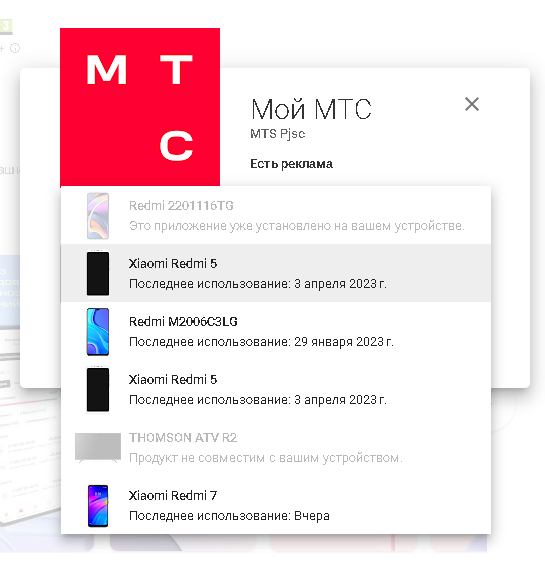
Чтобы начать скачивание файла из магазина приложений, необходимо авторизоваться через аккаунт Google. После того как файл будет загружен на ваше устройство, установите его и войдите в профиль, указав номер и код из SMS (или другим способом, например, с помощью пароля, если этот вариант выбран в аккаунте на сайте).
Популярные вопросы
Что делать, если вы забыли пароль?
Если не помните пароль от входа в личный аккаунт на сайте МТС, используйте актуальный номер — укажите его в поле формы входа и получите разовый код в сообщении. Введите код в следующей графе. После авторизации в разделе аккаунта «Настройки» можно установить новый пароль («Безопасность» — «Вход в аккаунт» — «Способ входа» — «Пароль» — «Создать пароль»).
Как добавить в личный кабинет 2 номера?
Чтобы управлять двумя и более мобильными номерами, предварительно необходимо добавить их в профиль. Это можно сделать через личный кабинет и приложение. В личном кабинете нажмите на аватар, затем стрелку вправо, раздел «Управление аккаунтами», кнопка «Добавить аккаунт» в нужном блоке — домашние услуги, мобильная связь и др. Внизу в разделе «Доступ для других» будет видно, какие номера подключены к одному профилю.
Как отключить личный кабинет?
Самостоятельное удаление личного кабинета из приложения или профиля на сайте невозможно. Чтобы выполнить операцию, обратитесь в любой салон МТС или на горячую линию. Оператор может запросить данные паспорта для идентификации клиента и кодовое слово. Кроме того, автоматическое отключение личного кабинета возможно после расторжения договора. Если планируете в будущем снова пользоваться услугами оператора, ЛК удалять не нужно — достаточно выйти из аккаунта на всех устройствах и не пользоваться им.
Как подарить бонусные баллы?
Баллы можно было использовать самостоятельно или дарить друзьям и родным в программе МТС Бонус. В новой программе МТС Cashback начисляется кешбэк, который можно выводить на карту и тратить, но сделать это может только владелец номера.
МТС личный кабинет | Как войти в ЛК по номеру телефона или зарегистрироваться
Личный кабинет МТС — это учетная запись абонента, в которой содержатся все данные по его SIM-карте и счету, а также есть возможности для их самостоятельного управления и контроля. Например, если вы зайдете в него, то сможете быстро проверить счет МТС, подключить нужные и отключить ненужные услуги, а также выполнять многие другие операции без помощи службы поддержки.
Вход в личный кабинет МТС по номеру телефона
Войти в личный кабинет МТС, вы можете несколькими способами:
- Перейти на страницу https://login.mts.ru, где нужно ввести свой номер телефона.

- Скачать и установить приложение «Мой МТС», чтобы войти в систему по своему номеру телефона.
- Также можно авторизоваться на сайте https://mts.ru, нажав на кнопку «Войти», которая расположена в правом верхнем углу страницы.

В обоих случаях вход в личный кабинет МТС осуществляется по номеру телефона. Вы указываете интересующий вас номер, а затем вводите пароль (тот, который придумали сами или который для вас сгенерировала система).
Внимание! При первом входе в личный кабинет МТС пароль автоматически приходит в SMS на номер абонента.
Регистрация личного кабинета МТС
Как абоненту МТС создать личный кабинет? Регистрация учетной записи не требуется, и первая авторизация фактически заменяет эту процедуру. Однако по желанию абонент может заполнить более подробную анкету, указав там желаемый пароль, дополнительные контакты на случай восстановления данных и прочую информацию.
Сложности с авторизацией: что делать?
Если у абонента МТС вход в личный кабинет вызвал какие-то вопросы или сложности, рекомендуется обратиться за помощью в службу поддержку. Горячая линия МТС обслуживает клиентов по телефону, а также онлайн в письменной форме.
Наиболее частые причины, по которым абоненту МТС может быть недоступен личный кабинет:
- Технические сбои со стороны оператора.
- Некорректный ввод пароля на странице МТС личный кабинет.
- Некорректный ввод номера телефона.
- Блокировка SIM-карты или отрицательный баланс.
- Ограничение доступа к личном кабинету (возможно, в случае подключения к корпоративному тарифу МТС, при условии ввода ограничений со стороны юридического лица-работодателя).
Если вам не удалось войти в учетную запись на сайте МТС, личный кабинет (вход и регистрация) может быть доступен через приложение «Мой МТС». Если в обоих случаях у вас не получается авторизоваться, вероятнее всего, ошибка на стороне абонента.
Оператор мобильной связи МТС предоставляет своим клиентам возможность управления собственным счетом посредством личного кабинета. Благодаря этой возможности, теперь клиенты данного оператора мобильной связи могут подключать и отключать услуги, пополнять счет и выполнять множество других действий, не выходя из дома. Кроме того, личный кабинет МТС позволяет обезопасить себя от случайного удаления фото, контактов, музыки и любого другого важного контента. Еще одно неоспоримое преимущество этого сервиса заключается в возможности контролировать текущее местоположение своих детей.
Регистрация ЛК на сайте www.mts.ru
Вход в личный кабинет МТС по номеру телефона
Функционал личного кабинета МТС
Личный кабинет МТС: телефон
Личный кабинет МТС: трафик
Как зайти в личный кабинет с планшета?
Как добавить в личный кабинет 2 номера?
Как отключить личный кабинет?
МТС Бонус через личный кабинет
Как подарить бонусные баллы?
Тарифы на использование кабинета
«Личный кабинет» в социальных сетях
Правила безопасности и конфиденциальности
Регистрация в личном кабинете Мой МТС в основном состоит из двух важнейших действий. В первую очередь, пользователь должен открыть браузер и перейти на официальный сайт оператора мобильной связи www.mts.ru. В появившимся окне необходимо нажать на ссылку «Личный кабинет» и выбрать пункт «Мобильная связь». Второй шаг – ввод номера своего мобильного телефона в соответствующую форму. Далее пользователь должен нажать на ссылку «Получить пароль по СМС». В течение нескольких секунд на указанный телефон придет СМС с паролем, который необходимо ввести в соответствующую графу в процессе авторизации пользователя.
Вход в личный кабинет МТС по номеру телефона
Для того чтобы войти в личный кабинет МТС, клиент должен использовать номер своего мобильного. Вход по номеру телефона в Личный кабинет МТС осуществляется непосредственно в браузере при переходе на сайт lk.mts.ru. Номер необходимо вводить в поле логин. Также клиент должен ввести свой пароль, который он получил по СМС. Войдя в аккаунт, клиент имеет возможность подобрать лучший тариф, оптимизируя свои расходы, воспользоваться функцией «Автоплатеж» для того, чтобы всегда оставаться на связи, заказать предоплату, а также контролировать свой текущий баланс и местонахождение своего ребенка. Все вышеперечисленные услуги предоставляются на бесплатной основе.
Для наглядности рассмотрим пошагово, как войти в личный кабинет от МТС с использованием мобильного номера абонента:
- через поисковую систему находим страницу для входа в личный кабинет и нажимаем “Войти”;
- перейдя по ссылке, попадаем в форму авторизации пользователя;
- указываем свой мобильный номер МТС, к счету которого хотим получить доступ и пароль, созданный в момент регистрации персональной страницы клиента МТС;
- подтверждаем вход.


Как видим процедура очень простая и не требует особых навыков. После входа в систему клиент получает полный доступ к своему счету.
Вход без пароля и регистрации
Клиенты, использующие мобильный интернет от МТС, могут осуществлять вход в персональный кабинет даже без аутентификации. Для этого нужно выполнить следующие условия:
- Если вход осуществляется через мобильный, тогда обязательно должен быть включен интернет на устройстве (wi-fi нужно отключить). Переходим в заранее установленное приложение от МТС. После чего система сама распознает ваш номер и перейдет к работе с кабинетом без внесения дополнительных данных.
- Если у клиента интернет работает через модем, то вход без указания пароля можно осуществить и на компьютере. Для этого начинаем работу с использованием интернета от МТС. Переходим на сайт оператора (mts.ru). Подтверждаем вход и открываем раздел “Мобильная связь”. Вам останется только кликнуть еще раз на “Вход”, а система распознает пользователя интернетом и откроет доступ без дополнительной идентификации.


Как поменять пароль МТС?
Пользователи, которые не знают, как поменять пароль МТС, должны предварительно пройти процедуру авторизации. После этого им необходимо отправить СМС на указанный номер телефона. В этом СМС должен содержаться желаемый пароль. Причем он должен удовлетворять все требования данного сервиса. Это означает, что он должен иметь как минимум 7 символов. Кроме того, в пароле должны быть не только строчные и заглавные латинские буквы, но и как минимум одна цифра. Стоит добавить, что необходимость в смене пароля, как правило, возникает из-за его потери или неправильного ввода более трех раз подряд.
Что делать если вы забыли пароль?
Вы не знаете, что делать если вы забыли пароль? Все очень просто! Необходимо получить новый пароль! Для того чтобы получить пароль, достаточно нажать на ссылку «Получить пароль по СМС». В течение нескольких секунд на мобильный телефон клиента МТС должно прийти СМС с новым паролем, который необходимо ввести в соответствующую форму. В такой ситуации есть еще один вариант входа в учетную запись. Он предусматривает использование аккаунта социальной сети. Нужно добавить, что старый пароль будет заблокирован, если пользователь неправильно его ввел три раза кряду. Услуга смены пароля абсолютно бесплатная.
Функционал личного кабинета МТС
МТС предлагает своим клиентам довольно широкий спектр услуг, которыми можно воспользоваться используя личный кабинет.

Всего система предлагает четыре основных блока работы с персональным кабинетом:
- Управление номером. Этот раздел предлагает множество услуг:
- Мои номера. Возможность просмотреть закрепленные за абонентом номера мобильных, а также просмотреть по ним детальную информацию;
- Счет. С помощью этого раздели клиент получает доступ к основному счету и расходам по нему, может просматривать информацию о совершенных платежах.
- Тарифы. Клиент может ознакомиться со своим тарифным планом, и в случае необходимости сменить его на более комфортный.
- Лимиты. В этом меню можно устанавливать и отключать лимиты на использование количества расходуемых минут и смс.
- Управление услугами. Этот раздел дает доступ к установленным и дополнительным услугам, которые можно подключать и отключать в онлайн-режиме. Он также разделен на подпункты: звонки, роуминг и интернет. Вы самостоятельно подключаете интернет, регулируете размер доступного к использованию трафика, выбираете услуги для работы в роуминге: звонки, интернет. А также получаете набор USSD команд, для настройки и управления услугами.
- Управление платежами. В этом меню клиенту доступны:
- настройка автоплатежа;
- пополнение действующего счета и интернета;
- услуга по переводу денег со счета на счет или на банковскую карту.
- МТС Бонус. Раздел позволяющий клиентам получать дополнительные преимущества за тесное сотрудничество с оператором. А именно, позволяет обменивать накопленные бонусы на бесплатные минуты, пакеты с СМС или гигабайтами интернета.
Возможности сервиса
- Изменение тарифов;
- отключение/подключение услуг;
- блокировка номера;
- активирование обещанного платежа;
- пополнение счета;
- смена рингтона;
- добавление любимых номеров;
- детализация по расходам, приходу;
- отключение платных подписок, услуг;
- активация карты оплаты;
- управление голосовой почтой и прочее.
Детализация МТС в ЛК
Продолжая тему детализации, стоит сказать, что полученная информация может быть выведена двумя способами. Первый вариант – составление отчета непосредственно в кабинете пользователя. Если клиент желает распечатать полученные данные и использовать их в своих целях, он должен оформить доставку отчета на адрес своей электронной почты, указанной при регистрации аккаунта. Следует заметить, что детализация МТС в личном кабинете – это не единственное преимущество данного сервиса. Среди других достоинств этого сервиса хочется отметить возможность отслеживания остатка трафика.
Личный кабинет МТС: телефон
Для использования ЛК, пользователь МТС должен пройти предварительную регистрацию. Для этого понадобится мобильный телефон, на который придет SMS для регистрация. Поэтому в процессе регистрации клиент оператора мобильной связи должен ввести исключительно свой номер телефона. СМС с паролем должно прийти с номера 3339. Далее полученный пароль необходимо ввести в соответствующее поле и зайти в личный кабинет МТС. Телефон также нужно использовать в случае потери пароля. Стоит отметить, что СМС и другие предоставляемые услуги в учетной записи пользователя абсолютно бесплатны.
Личный кабинет МТС: счет
Одной из главных возможностей этого сервиса от МТС является возможность управления счетом. Причем этот сервис предоставляет совершенно уникальные преимущества. Одним из таких преимуществ является возможность детализации счета. Другими словами, клиент может получить полную детализацию совершенных звонков за последние полгода. При этом ему не придется платить за использование такой услуги. Проверить счет в личном кабинете МТС можно в меню «Контроль расходов». Далее пользователь должен выбрать пункт «Детализация разговоров», указав интервал дат и варианты доставки отчета.
Личный кабинет МТС: трафик
Отслеживание трафика в личном кабинете МТС – это весьма популярная услуга, которой в последнее время пользуется все больше клиентов. Это обусловлено тем, что сегодня мобильный телефон – это не только устройства для передачи и принятия звонков, но и современный гаджет, предоставляющий возможность круглосуточного доступа в интернет. Посредством мобильного интернета сегодня можно общаться в социальных сетях и на форумах, искать необходимую информацию в поисковиках, читать книги, переписываться посредством электронной почты и т.д. Узнать остаток трафика можно в разделе «Мой счет».
Как зайти в личный кабинет с планшета?
Если клиентов МТС интересует вопрос, как зайти в личный кабинет с планшета, то они должны знать, что в настоящее время это можно сделать посредством специального мобильного приложения. Установив это приложение, пользователь может легко контролировать свои расходы и управлять услугами прямо на экране планшета. Данное приложение отображает текущий баланс лицевого счета, количество накопленных бонусных балов, а также доступные бонусные предложения и услуги. Помимо этого, в специальном приложении можно просматривать статистику потребления трафика и отправлять (получать) СМС.
Как добавить в личный кабинет 2 номера?
В ЛК можно добавлять несколько номеров, если они зарегистрированы на одного человека в одном российском регионе. На каждом из номеров следует подключить бесплатную услугу «Управление номерами». Для этого нужно набрать комбинацию *111*828*1#. Также подключение услуги доступно в ЛК.
Как отключить личный кабинет?
Удаление ЛК возможно исключительно после того, как расторгнут договор с оператором. Если у вас нет желания пользоваться сервисом, вы можете просто забыть о нем. Для получения более точной информации следует связаться со службой техподдержки.
МТС Бонус через личный кабинет
При общении по мобильному и пополнении счета накапливаются баллы, которые потом можно обменять на ценные подарки. Чем больше у клиента стаж обслуживания, тем больше баллов он получает, которые начисляются за услуги связи, интернета, домашнего ТВ и покупки в фирменных магазинах МТС. Проверить количество баллов можно в личном кабинете.
Как подарить бонусные баллы?
Сделать это можно при помощи ЛК. Стоит выбрать пункт «Подарить баллы». Затем нужно указать номер телефона и количество баллов, нажать кнопку «Отправить». Через пару секунд счастливчик получит СМС-уведомление с паролем, который позволит получить подарок.
Тарифы на использование кабинета
Использование личного кабинета и доступ в него – бесплатные услуги для клиентов. Необходимо только оплачивать трафик за интернет в соответствии с тарифами оператора. Отключение/подключение услуг выполняется в соответствии с тарифом мобильной связи, используемым клиентом.
«Личный кабинет» в социальных сетях
Для доступа в личный кабинет при помощи соцсетей нужно скачать специальное приложение. Оно позволит проверять баланс счета, число накопленных бонусов, переходить в ЛК без авторизации. Приложение устанавливается быстро и без проблем, как и любое другое в соцсетях. Перед началом работы следует указать для привязки номер телефона. Нужно связать ЛК и учетную запись в соцсети.
Приложение Мой МТС
Чтобы контроль за собственным счетом стал еще более комфортным, оператор мобильной связи МТС предоставил своим клиентам возможность использования ЛК непосредственно со своего мобильного. Приложение “Мой МТС” содержит весь функционал учетной записи, и при этом, практически не расходует трафик с мобильного. Скачать приложение можно на любой современный смартфон с поддержкой системы Android или iOS. Сделать это можно как непосредственно с телефона, так и перейдя по ссылкам, предоставленным на сайте МТС.

https://apps.apple.com/ru/app/moj-mts/id1069871095
https://play.google.com/store/apps/details?id=ru.mts.mymts
Как установить приложение на iOs?
Чтобы установить приложение на Айфон, воспользуется App Store непосредственно на мобильном:
- открываем виртуальный магазин софта и в поиске прописываем “Мой МТС”;
- система выдаст доступные приложения, нам же нужно официальное;
- далее, кликаем на установки и ждем загрузку приложения.

Процесс установки займет меньше минуты. Приложение довольно легкое и не занимает много памяти. Для входа в систему применяются данные, установленные для личного кабинета. Еще владельцам айфонов доступна возможность установить приложение по ссылке из СМС. Для этого на официальном сайте отправляется бесплатное сообщение на ваш мобильный, а в ответ вы получите прямую ссылку для скачивания софта.
Как установить приложение на Андроид?
Все телефоны с платформой Андроид имеют возможность скачать бесплатное приложение “Мой МТС” непосредственно с гугл плей, установленного на мобильном, или перейти по прямой ссылке с сайта МТС. Если скачивать его с компьютера, тогда предварительно система гугл должна быть сопряжена в телефоне и вашем мобильном.

Как и для Айфонов, собственники телефонов с Андроид системой могут отправить себе сообщение с сайта МТС с прямой ссылкой для скачивания. Или воспользоваться QR-кодом. Его нужно отсканировать с помощью мобильного и система смартфона сама перейдет на нужную страницу для скачивания официального приложения от МТС.

Правила безопасности и конфиденциальности
Пользование личным кабинетом для всех клиентов полностью безопасно, что обеспечивается применением сертифицированного оборудования. При выходе из ЛК следует пользоваться кнопкой «Выход», что обеспечит дополнительную безопасность учетной записи клиента.
